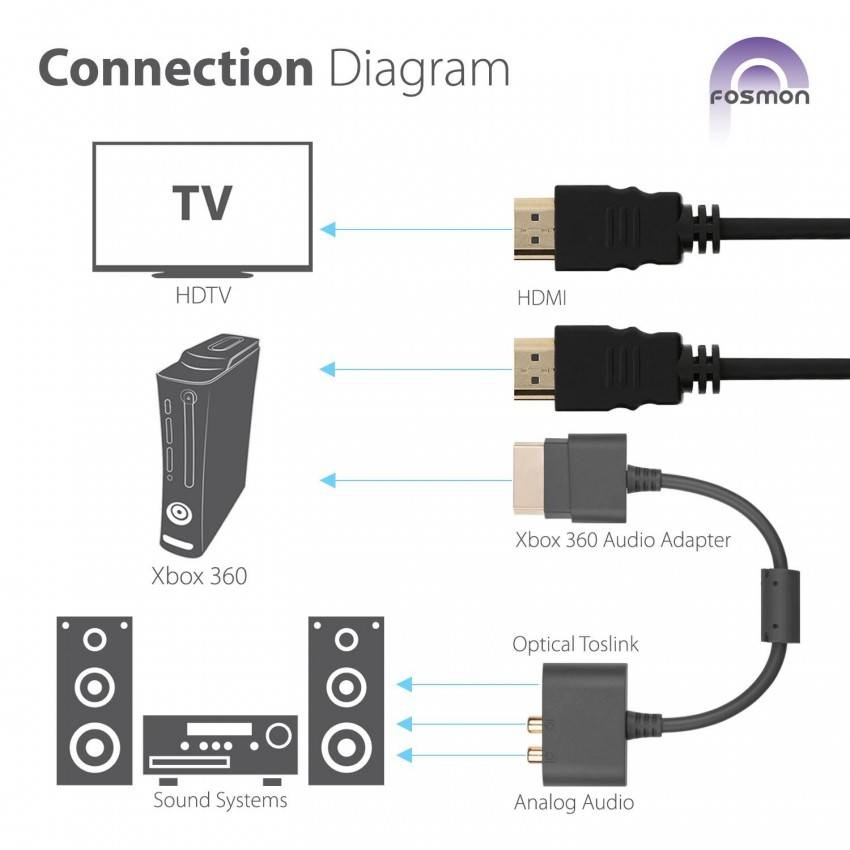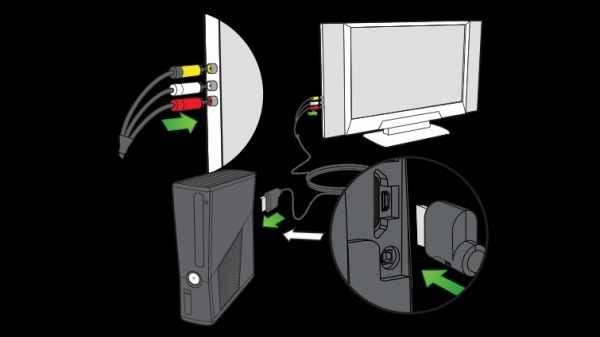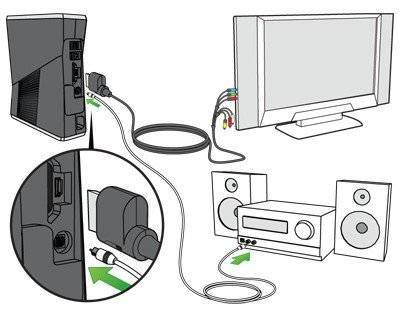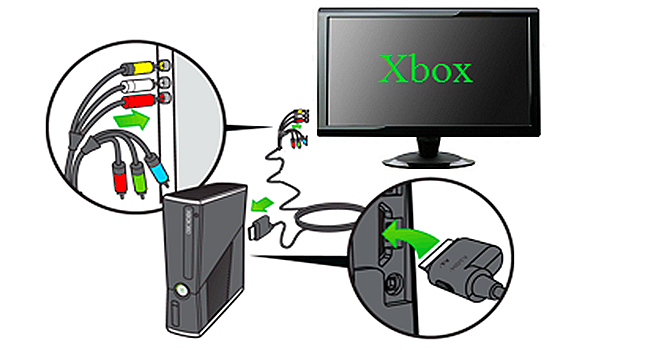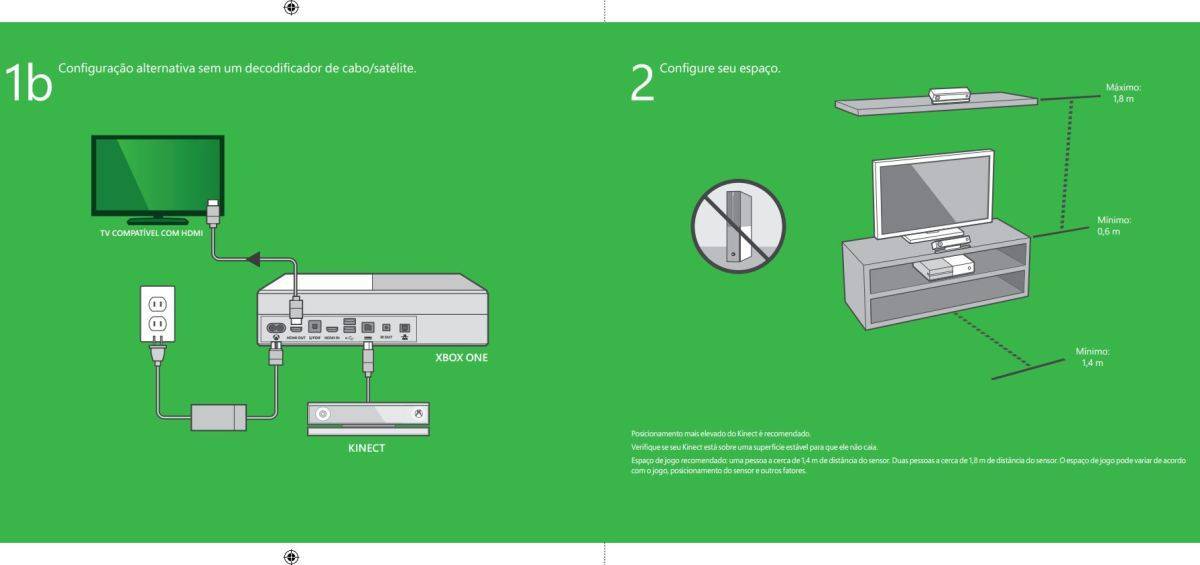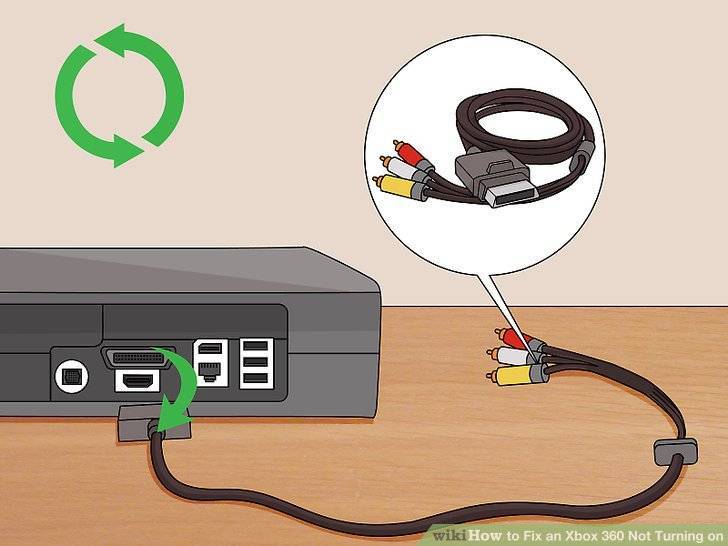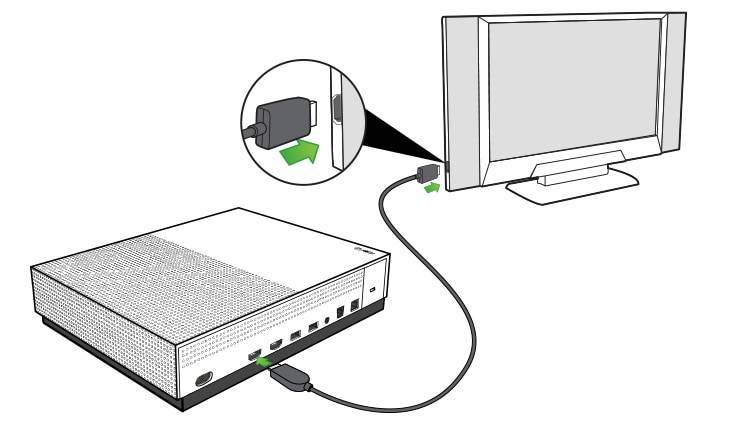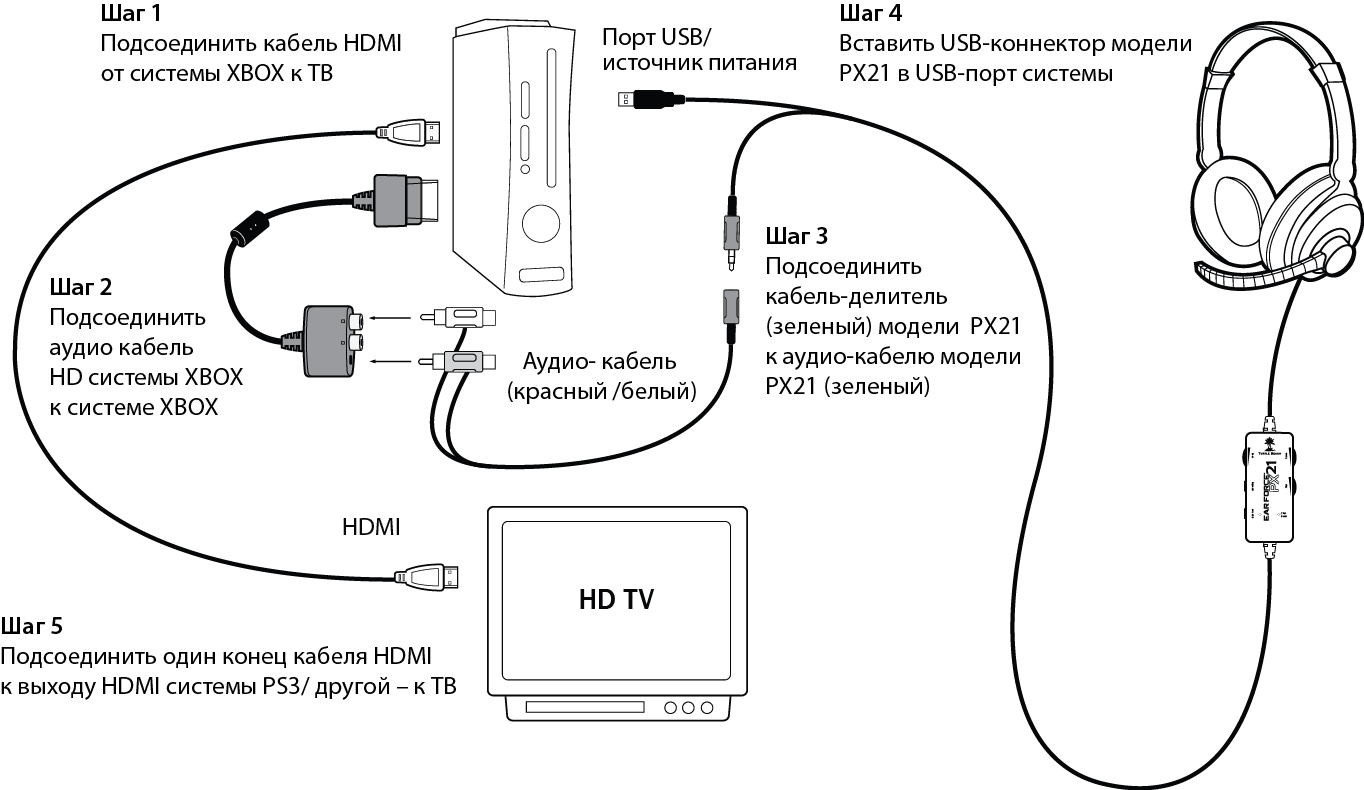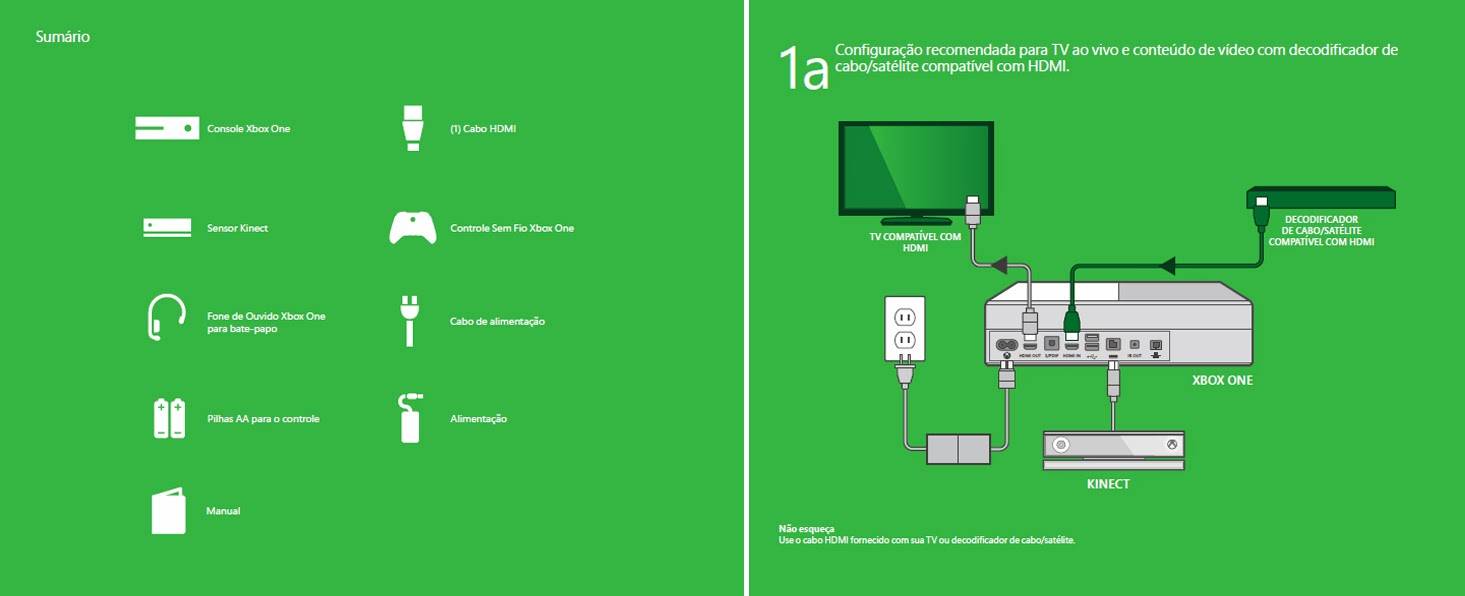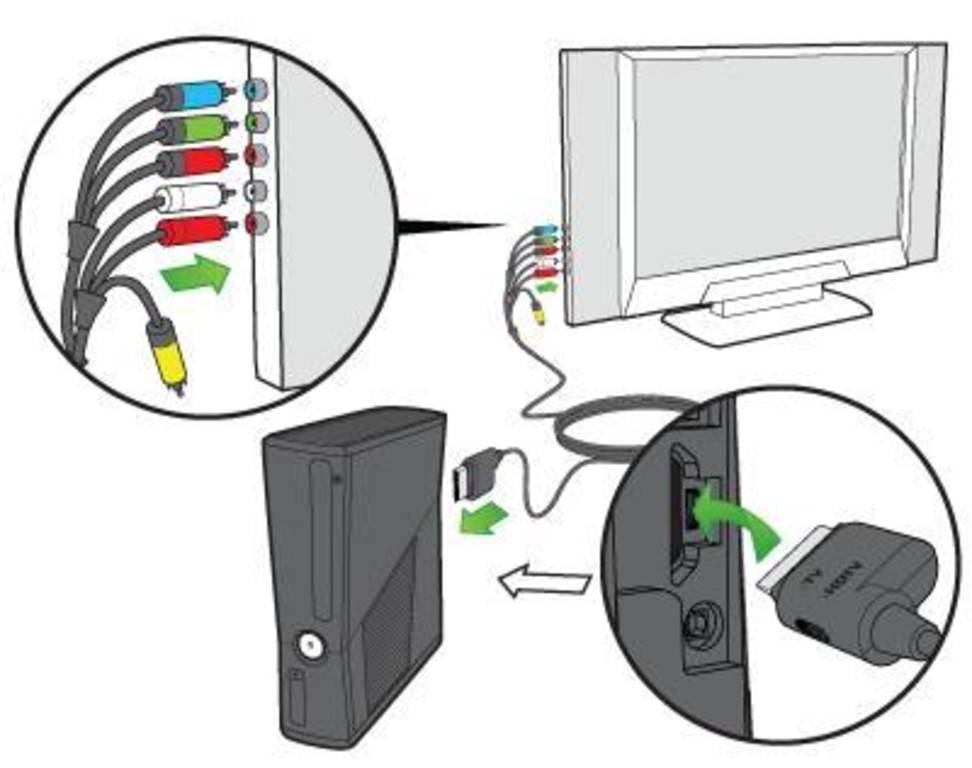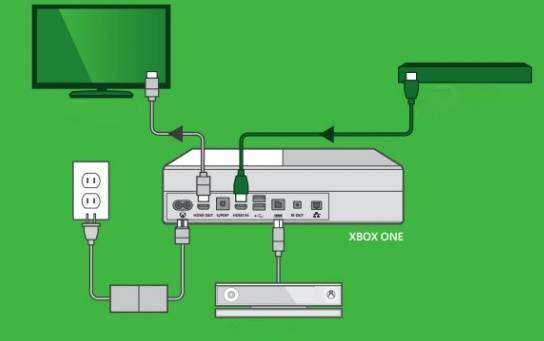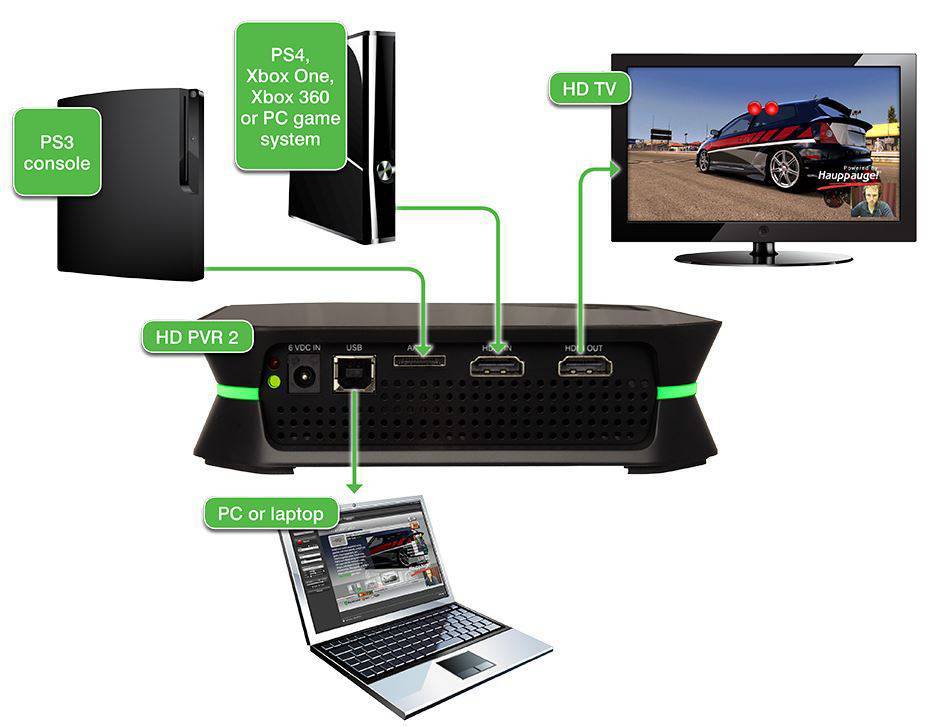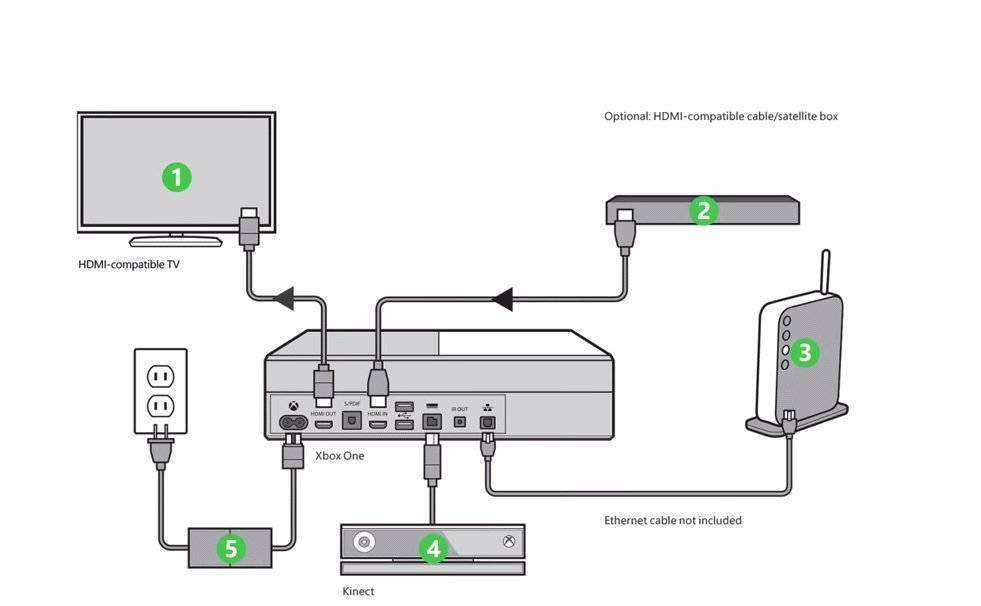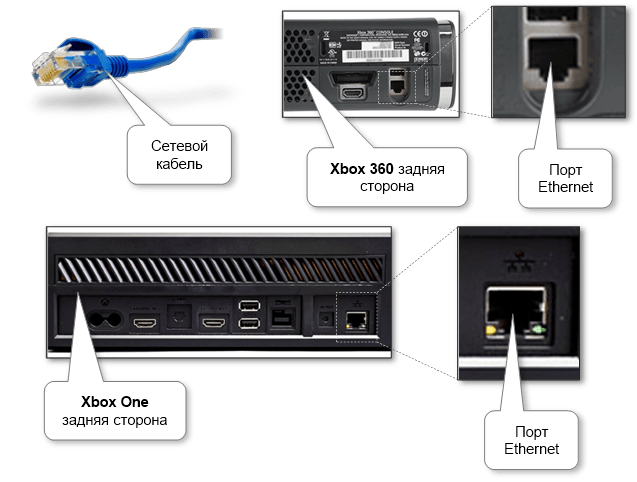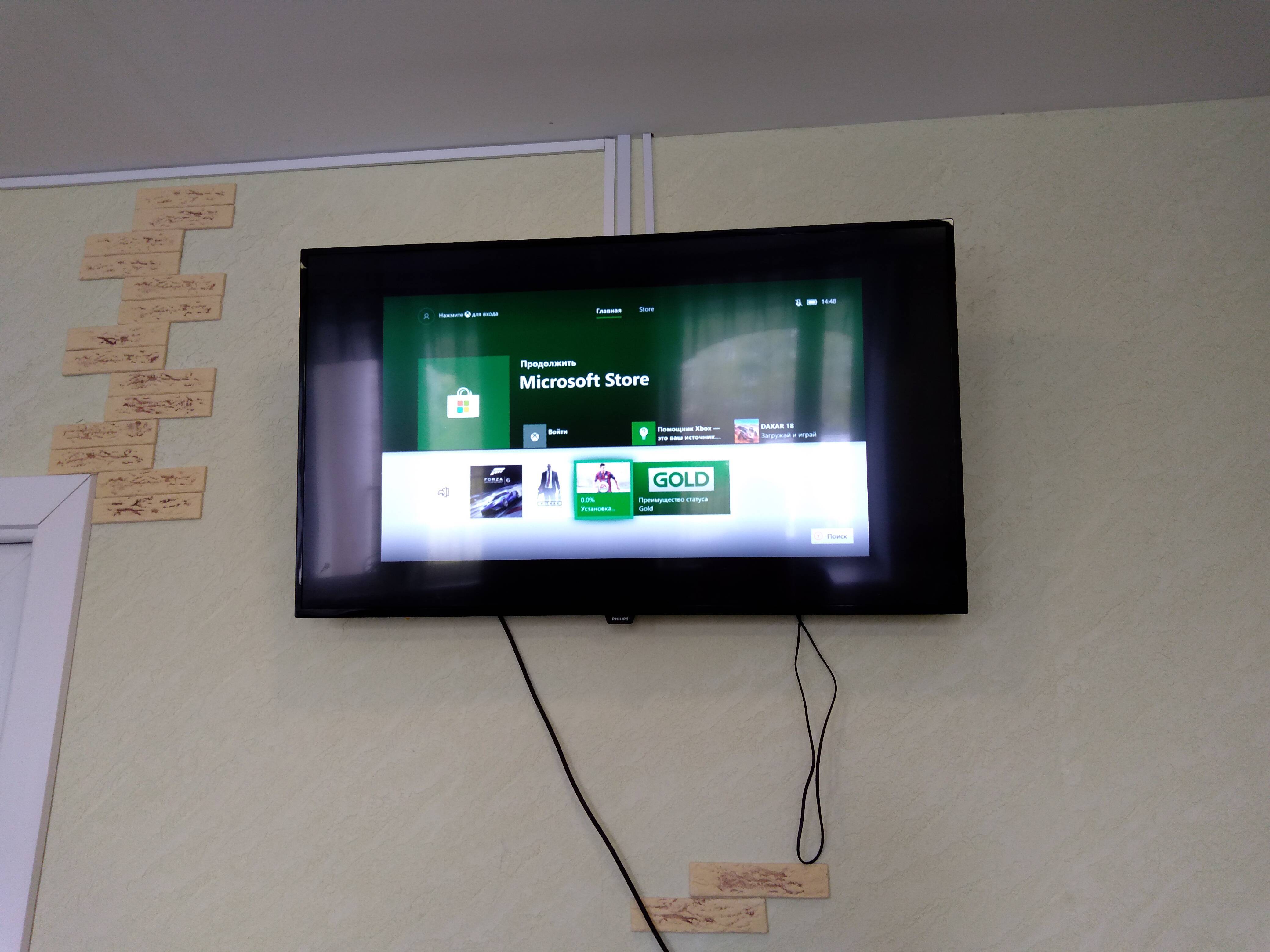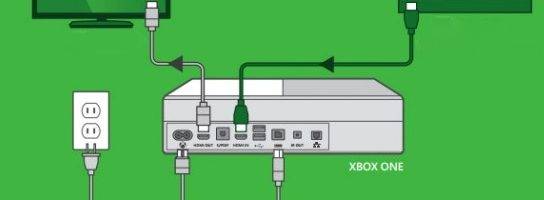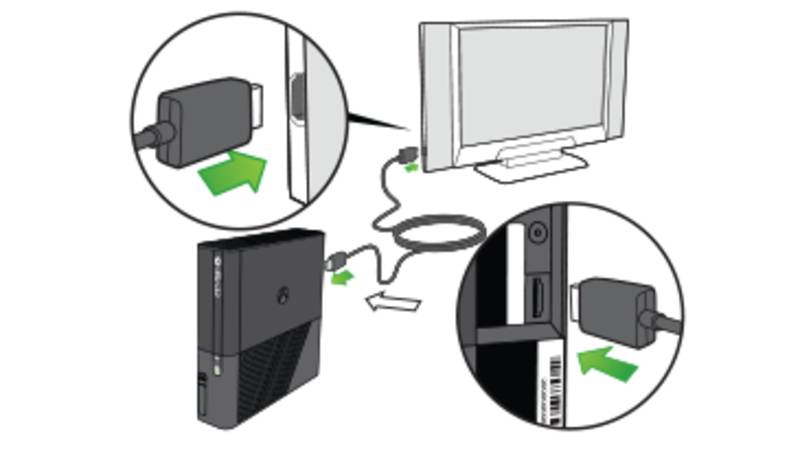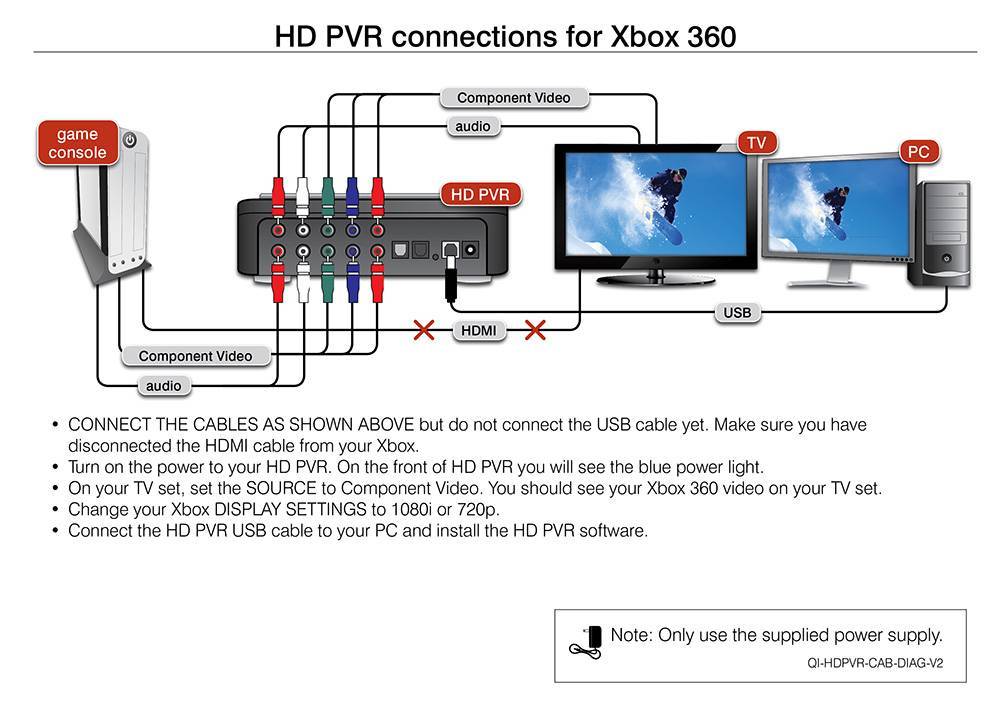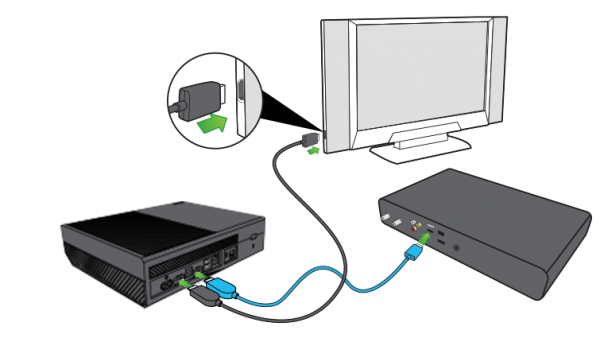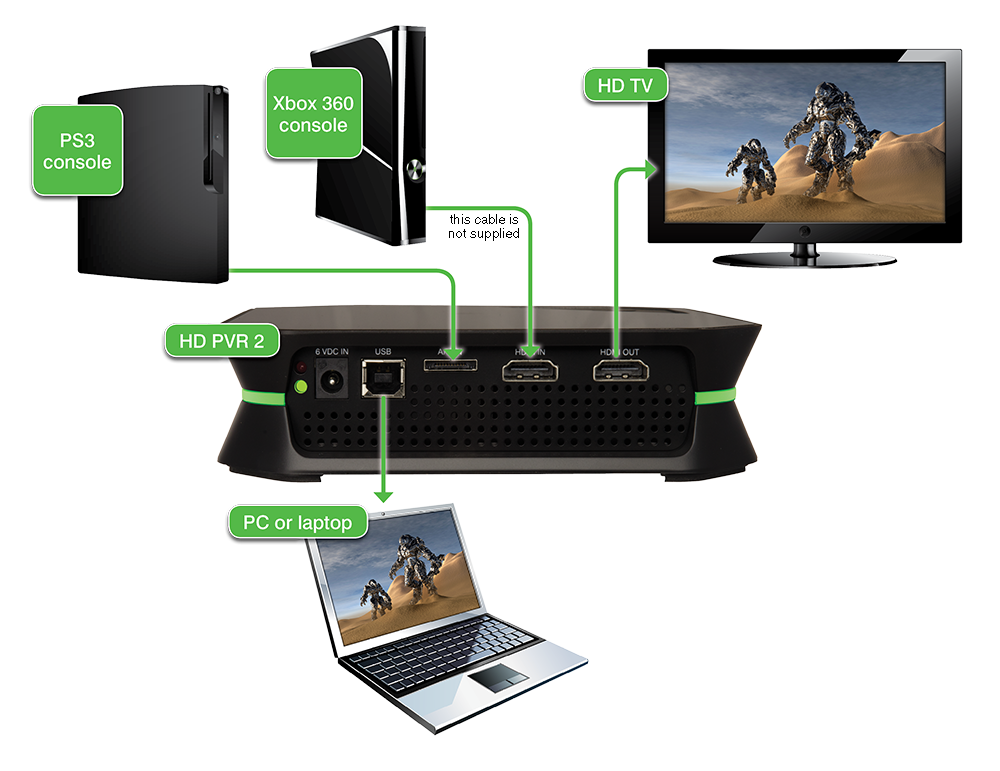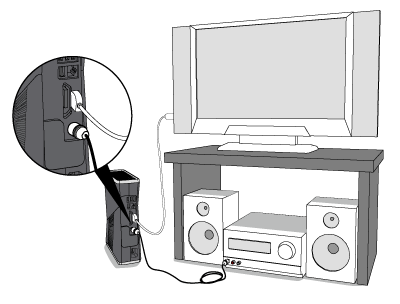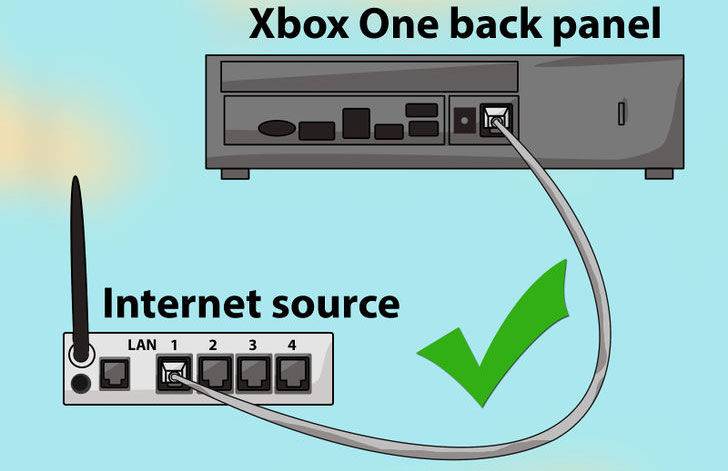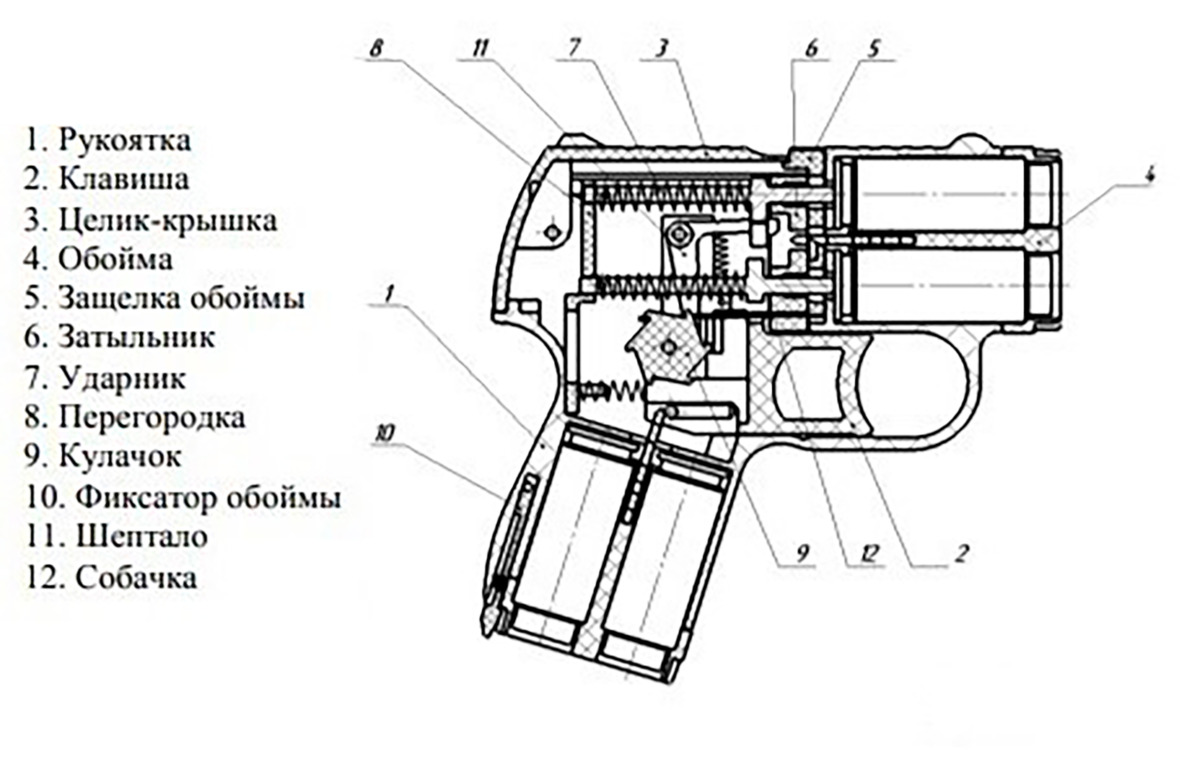Тонкая настройка
Когда вы разберетесь с общей настройкой 4K и HDR, у вас останутся дополнительные варианты того, как настроить изображение на вашем телевизоре под ваши личные вкусы. Консоли Xbox Series X обладают расширенным инструментарием, позволяющим произвести тонкую настройку изображения с помощью выбора яркости, четкости, контраста и много другого. Все они доступны в меню Settings -> General -> TV & Display Options -> Setup -> Calibrate TV.
Мы также создали новый инструмент калибровки, который позволит настроить HDR для игр. Найти его можно здесь: Settings -> General -> TV & Display Options -> Setup -> Calibrate HDR for Games.
Как подключить Xbox 360 к телевизору?
Существует ряд способов подключения, но у каждого есть некоторые особенности, которые и будут влиять на окончательный выбор. Их основные черты мы рассмотрим здесь, чтобы вам было проще принять решение в пользу того или иного варианта.
Основные типы подключения:
- HDMI – самый продвинутый цифровой стандарт подключения, доступный в Xbox 360. Предназначается для связи с новыми телевизорами высокой четкости. Однако, не все версии данной консоли поддерживают такое подключение. На старых модификациях Xbox HDMI отсутствует.
- VGA – находится где-то посередине: предлагает неплохое, но не лучшее качество изображения и присутствует на большинстве как новых, так и старых телевизоров.
- AV – компонентный или композитный AV-кабель является своего рода разновидностью известных в народе тюльпанов. Именно так обычно и называют данный вид подключения, хотя здесь большее количество входов.
- SCART – специфический стандарт, который присутствует только в европейских версиях консолей.
Еще на выбор может влиять доступный набор кабелей. В комплекте в зависимости от лет выпуска могут поставляться разные провода: в более новых – HDMI, в старых – AV. Переходники на VGA, SCART поставлялись редко. Их уже нужно покупать отдельно.
Через HDMI
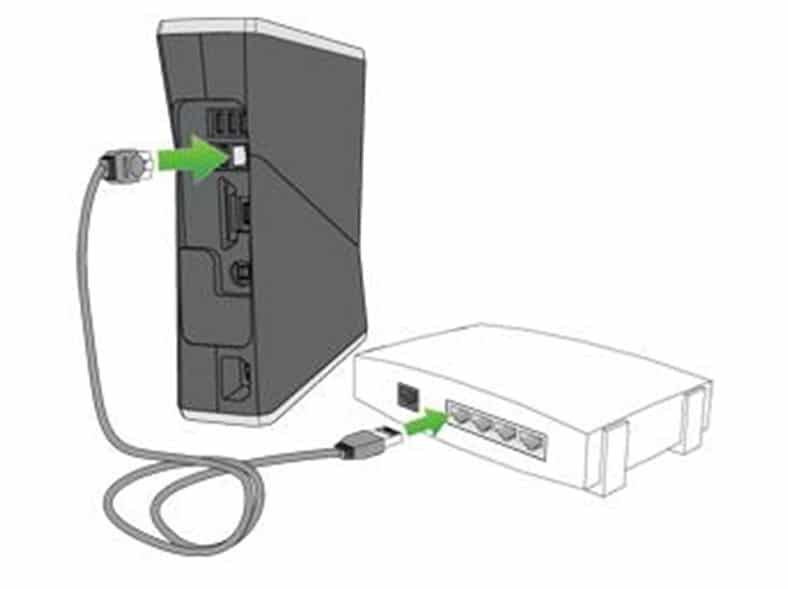
Наиболее современный вариант цифровой передачи данных, который применим к большинству плоских телевизоров. Если у вас ТВ нового образца, стоит использовать этот вариант, при условии, что Xbox 360 содержит данный разъем. Принцип подключения до неприличного прост: нужно воткнуть кабель в консоль, а другой стороной – в телевизор и уже сейчас все должно работать. Правда, дополнительно еще может потребоваться выбор источника на телевизоре. На большинстве моделей для этого есть кнопка Source на пульте, просто выбираем HDMI и наслаждаемся игрой.
При помощи VGA
Это не совсем классический VGA, а скорее переходник между HD AV и VGA. Такой кабель редко входит в комплект поставки, возможно, его нужно приобретать самостоятельно.

Как подключить Xbox 360 к ТВ:
- Подключаем вход A/V от VGA-кабеля к соответствующему порту на консоли.
- Соединяем разъем VGA с аналогичным на телевизоре или мониторе.
- Вставляем белый и красный входы от аудиокабеля VGA к звуковым портам (миниджек) монитора.
Посредством AV (тюльпаны)
Правильно он называется HD AV или композитный/компонентный кабель, но люди часто его зовут «тюльпаны» по аналогии с известным типом подключения. Здесь тоже много кабелей различного назначения, но в отличие от сородича, он предлагает лучшее качество звука и видео. Конечно же, стандарт уступает HDMI, но обеспечивает достаточный уровень детализации.
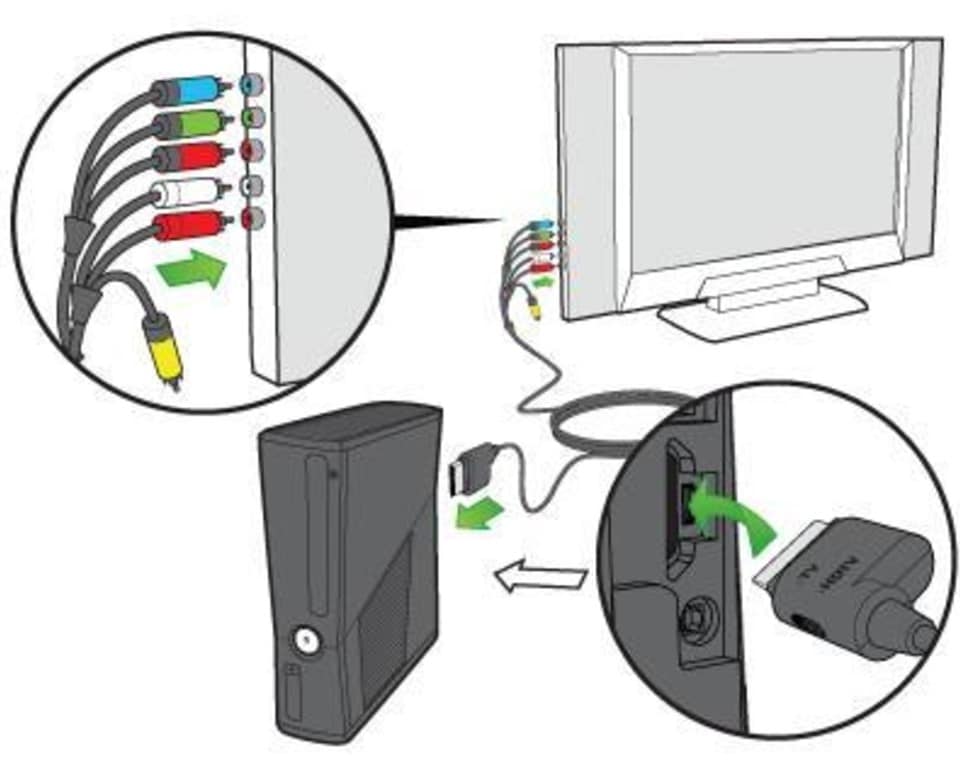
Как настроить подключение:
- Соединяем переключатель с A/V разъемом на телевизоре. При чем для лучшего качества нужно использовать положение HDTV, а для обычной четкости – TV. Скорее всего вам нужна высокая четкость, так как здесь подразумевается поддержка телевизором разрешения 480p или лучше.
- Ответвления компонентного кабеля нужно вставить во входы на телевизоре, которые соответствуют им по цвету. Чтобы подключить телевизор старого образца, вам потребуется только: желтый, красный и белый разъемы, остальные нужно игнорировать.
- Вставляем вход от компонентного кабеля в A/V разъем на консоли.
Используя SCART
Данный вариант применим для консолей, привезенных из европейского региона и телевизоров, на которых есть разъем SCART. Принцип подключения прост, нужно только вставить входы от A/V кабеля в адаптер SCART, а затем подключить его к телевизору.

Теперь вы знаете о всех доступных вариантах подключения косноли Xbox 360 к любому телевизору. По сути, вам нужно ориентироваться на доступные в комплекте кабеля. Если это HDMI, лучше воспользоваться им. Если A/V, то остается подобрать переходник под доступные на телевизоре разъемы и все должно заработать без проблем.
FAQ: Все способы подключения Xbox 360 к телевизору, монитору, акустической системе
Качество изображения может сильно зависеть от выбранного варианта подключения Xbox к телевизору или монитору.
Редакция xbox-club.ru составила самый полный в интернете гайд, который поможет определить каким способом лучше подключать Xbox 360 к вашему телевизору или монитору. Гайд особенно актуален для тех, у кого нет HDMI‑входа.
1. Подключение телевизора AV‑кабелем (разрешение до 360p)
- Качество картинки: самое низкое, до 360p
- Название кабеля: Xbox 360 AV Cable
- Такой кабель годиться для подключения любого телевизора.
2. Для телевизоров с разъемом S-Video (
- Качество картинки: среднее, примерно 480p
- Название кабеля: Xbox 360 AV-S Video Cable
- Создан для подключения любых телевизоров где есть разъем S-Video. Если к вашему телевизору можно подключить только (1.) или (2.), то подключив таким кабелем вместо (1.) можно заметно улучшить качество изображения.
3. Подключение TV компонентным кабелем (до 1080p)
- Качество картинки: высокое, до 1080p
- Название кабеля: Xbox 360 Component HD AV Cable
- Создан для подключения HD и HD-Ready телевизоров, по какой‑то причине не оборудованных HDMI‑входом. Качество кардинально выше чем (1.) и (2.), мы, в xbox-club.ru, сами видели — ручаемся.
4. Для телевизоров с разъемом Scart (320p — 1080p)
- Качество картинки: от 360p до 1080p
- Название кабеля: Xbox 360 RGB Scart Cable
- Создан для подключения обычных TV, а также HD и HD-Ready телевизоров зачем‑то оснащенных только Scart‑разъемом. По Scart‑кабелю передается как простой AV‑сигнал (1.), так и RGB. Качество картинки будет зависит от технологии самого телевизора.
5. Подключение телевизора HDMI‑кабелем (до 1080p)
- Качество картинки: самое высокое, до 1080p
- Название кабеля: любой HDMI‑кабель
- Создан для подключения HD-Ready и HD телевизоров. По кабелю передается видео и звук.
1. Подключение монитора c VGA‑входом (до 720p)
- Качество картинки: хорошее, до 720p (1280×720)
- Название кабеля: Xbox 360 VGA HD AV Cable
- Разъемы RCA (тюльпаны) предназначены для подключения акустики. Как быть, если у вашей акустической системы нет входов RCA — читайте ниже.
2. Подключение монитора c DVI-D‑входом (до 1080p)
- Качество картинки: максимальное, до 1080p (1920×1080)
- Название кабеля: на фото
- Дополнительный переходник XBOX 360 Optical/RCA Audio Adapter используется для вывода звука.
3. Если монитор оснащен HDMI‑входом (до 1080p)
Лучше всего подключить Xbox именно по HDMI, такой вариант обойдется заметно дешевле (1.) и (2.). Качество изображения также самое высокое.
Подключение Xbox 360 к акустической системе
Предположим, телевизор, или монитор, подключен HDMI‑кабелем и не поддерживает транзит звука полученного по HDMI через аудио‑выход на корпусе. Тогда понадобиться купить упомянутый ранее переходник XBOX 360 Optical/RCA Audio Adapter. В остальных случаях, на кабелях есть два RCA‑штекера для вывода звука.
Если ваша акустическая система (колонки) не оборудованы разъемами RCA (тюльпаны) — не беда, приобретайте один из переходников показанных на изображении ниже. Тут уж решать вам, какой больше подойдет, папа или мама.
Мальчики‑мажоры, обладающие акустическими системами с оптическим входом, могут воспользоваться возможностью Xbox 360 Slim передавать аудио‑сигнал по оптическому кабелю, и жить, как говориться, хорошо!
Использование композитного кабеля
Первое, что стоит понять – если подробное описание для подключения своими руками вас интересует с использованием композитного кабеля, то вы должны быть готовы к серьезным ограничениям качества передаваемого изображения.
Это связано с тем, что максимальное разрешение составляет 360 р. Поэтому данный способ совершенно не подойдет для тех, у кого дома установлен телевизор с картинкой высокого качества.

Для всех остальных вот простая пошаговая инструкция
- Вставьте в гнездо приставки приготовленный провод;
- Красный, белый штекеры вставьте в слоты, предназначенные для передачи звука, а штекер желтого цвета в соответствующее гнездо, расположенное на телевизоре.

Как подключить Xbox One к монитору или телевизору
Чтобы подключить Xbox One к монитору или телевизору, распакуйте бесплатный кабель HDMI, поставляемый с консолью. Если монитор или телевизор имеют встроенный порт HMDI, просто подключите один конец к порту HDMI на Xbox One.
Затем подключите другой конец к порту HDMI на мониторе. Мониторы должны начать работать немедленно, но для работы телевизоров может потребоваться включить входные каналы. Способ подклюения телевизора зависит от его марки и модели. Если вы не знаете, как это сделать, обратитесь к руководству, прилагаемому к телевизору.
Некоторые настройки сложнее. Если вы обнаружите, что Xbox One S не выводит 4K на ваш телевизор или что-то мешает дисплею работать правильно, вам нужно открыть приложение Настройки на консоли. Для этого нажмите светящийся логотип Xbox на геймпаде, чтобы открыть Xbox Guide. Почитайте о том, как исправить проблемы Xbox One X 4K.
- Затем перейдите к панели Параметры, с правой стороны.
- Выберите Все Настройки.
- Теперь выберите Изображение и звук в меню в левой части экрана.
Меню видеовыхода позволяет определить разрешение монитора или телевизора Xbox One и частоту его обновления.
Вы также можете переключать границы в некоторых приложениях, загруженных на Xbox One. Меню Расширенные настройки 4K TV поможет с устранением проблем с 4K-видео.
Подключить Xbox One (360) к телевизору можно самыми разными способами (HDMI, DVI, VGA, RCA, тюльпаны, компонент и композит), но потребуются переходники и конвертеры. Расскажем все подробности.
Став счастливым обладателем новой развлекательной консоли можно совершенно забыть о важных вещах. Несомненно, вы уже приобрели подписку Xbox Live Gold и купили второй контроллер. Но необходимо подсоединить приставку к телевизору (монитору). Хорошо, когда все оборудование современное и полностью совместимое, но бывают разные ситуации…
Хорошие новости — это то, что соединение Xbox One и дисплея невероятно простое. С правильными кабелями и аксессуарами вы сможете играть в мгновение ока.
Плохие новости — то, что вам придется покупать адаптер или некоторые другие аксессуары, если ваше оборудование немного устарело или не удовлетворяет требованиям.
На игровой консоли XboxOne есть два разъема HDMI:
- OUT (выход на телевизор, монитор или проектор) и
- IN (вход для ТВ приставок и другой техники).
В статье всегда будет использоваться HDMI-OUT (если говорится про консоль).
На популярные переходники с хорошими отзывами приведены ссылки.
Разные проблемы
При использовании кабеля VGA AV при соединении ТВ устройства с Xbox, могут возникнуть проблемы – ТВ-устройство не будет видеть приставку. Чтобы исправить этот нюанс, нужен более плотный контакт. Потребуется сильнее прижать провода в портах. Возможно, образовался слабый контакт.
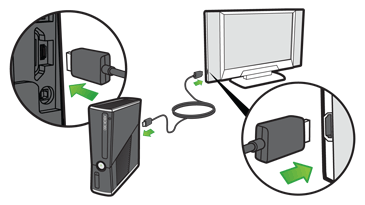
Если на старом телевизоре отсутствуют необходимые порты для подключения современных игровых панелей, придется отдельно приобрести специальный переходник под названием SCART. После установки такого оборудования, невозможно ошибиться в соединении, поскольку KC процесс крайне прост.
Если возник вопрос о том, какой телевизор лучше использовать для соединения с Xbox, то ответ очевиден. Новый 4К аппарат больше приспособлен для принятия качественного сигнала, но и старые модели не составит трудности подключить к приставке, если следовать руководству.
Подключение Xbox через кабель HD AV

Компонентный провод обеспечит Full HD и есть в базовом комплекте некоторых игровых устройств. Требуемыми интерфейсами укомплектованы разные модели ТВ, поэтому способ работает при подключении к старому приемнику, панелям высокой и стандартной четкости. Качество изображения остается стабильным, сохраняет краски, динамику игр.
Применение кабеля может показаться трудной задачей и вызывает опасения, что телевизор даст сбой из-за неправильного соединения проводов. Следуя инструкции, можно избежать типичных ошибок. Если компонентный шнур HD AV не входит в набор поставки оборудования, его можно купить отдельно.
Соединение:
- Задайте корректное положение AV разъема. Оно должно отвечать характеристикам устройства для трансляции контента. Для моделей стандартной четкости до 480 р выбирайте TV, для продвинутых высокой четкости – HDTV. Избегайте путаницы, установка переключателя в режиме HDTV допустима только в том случае, если техника новая и работает в высоком разрешении.
- Вставьте компонентный провод в разъемы ТВ, исходя из цветности входных штекеров. Если модель с высоким разрешением, желтый провод не подключайте. В устройствах, воспроизводящих контент не самой высокой четкости, примените красный, белый, желтый. Другие разъемы не нужны.
- Подключите тюльпаны к приставке, выбрав гнездо, промаркированное A/V. Останется включить технику и приступить к игре.
Как подключить Xbox 360
Популярная приставка Xbox 360 — настоящий подарок всем любителям компьютерных игр. Совместив геймпад с телевизором, игрок получает возможность испытать максимум удовольствия не только от игрового сюжета, но и от высокого качества его исполнения. Множество разъемов самых разных форматов, которыми оснащена консоль Xbox 360, позволяет без труда совместить устройство и телевизор.
1
Подключение консоли Xbox 360 — кабель HDMI
Данный вид кабеля позволяет передавать как аудио, так и видео сигнал. При этом наибольшее разрешение выводимого изображения составляет 1080p. Приобрести такой шнур можно в любом профильном магазине.
- В момент сопряжения оба устройства — телевизор и приставка — должны быть выключены.
- Удалите заглушки, если таковые имеются, с штекеров кабеля.
- Поместите один конец провода в соответствующий разъем на консоли, другой — в HDMI порт телевизора или монитора (высокого разрешения).
- Включите приставку и устройство воспроизведения, на котором выбираете прием сигнала через канал HDMI.
- Если сопряжение произошло успешно — на экране телевизора (или монитора) появится панель управления приставкой.
- Если этого не произошло, необходимо проверить и настройки видеовхода.
2
Подключение консоли Xbox 360 — использование компонентного кабеля
Гнездо для подключения кабеля Component HD AV присутствует не во всех моделях приставки Xbox 360.
Если вы являетесь обладателем версии Xbox 360 S, ваш геймпад оснащен входом для компонентного кабеля.
Данный вид шнура (в отличие от предыдущего) чаще всего входит в комплект поставки консоли и может быть подключен к мониторам, поддерживающим не только высокий, но и средний стандарт разрешения.
- Переводите переключатель гнезда A/V в положение высокой (HDTV) или стандартной (TV) четкости изображения. Высокий стандарт изображения целесообразно применять при поддержке разрешения от 480p и выше.
- Штекер типа A/V подключаете к соответствующему порту на приставке.
- Подключение другого конца кабеля происходит по цветам — цвет штекера и гнезда, в которое его необходимо вставить, должны совпадать. При этом джек желтого цвета не используется, когда происходит сопряжение с устройством высокого разрешения. Если выбрана стандартная четкость картинки, необходимо задействовать лишь желтый, белый и красный штекеры. Остальные гнезда не используются.
- Включите оба устройства.
3
Подключение консоли Xbox 360 — использование Scart переходника
Сопряжение происходит через шнур RGB Scart Cable, который приобретается отдельно. Одним из неоспоримых преимуществ данного типа соединения является его простота — возможность передачи и звука, и изображения через 1 выход, да и внешний вид разъемов исключает ошибку в выборе гнезда для подключения.
- На консоли необходимо отыскать выход для AV-разъёма шнура.
- Второй конец кабеля (широкое прямоугольное отверстие с множеством контактов) направляете к телевизору, поместив его в гнездо «SCART IN».
- Верное соединение подарит пользователю высокую скорость и качество воспроизведения.
4
Подключение консоли Xbox 360 — использование VGA интерфейса
Шнур типа VGA HD AV следует докупать отдельно. Использование такого типа передачи данных возможно при наличии средней (до 720p) степени четкости воспроизводящего устройства. Если телевизор не имеет VGA порт, подключение возможно произвести через адаптер.
- Находите на приставке AV гнездо и помещаете в него соответствующий разъем VGA кабеля.
- Другой конец шнура направляете к телевизору — штекеры белого и красного цветов помещаете в AUDIO гнезда с пометками «R» и «L» соответственно, выход VGA направляете в VGA гнездо.
5
Подключение консоли Xbox 360 — использование композитного кабеля
Данный вид сопряжения используется достаточно давно, но остается по-прежнему популярным и востребованным.
При этом важно учитывать, что на высокое качество картинки рассчитывать не придется (разрешение не более 360p). Именно поэтому данный способ сопряжения невозможно использовать при наличии телевизора или монитора с высоким разрешением. Именно поэтому данный способ сопряжения невозможно использовать при наличии телевизора или монитора с высоким разрешением
Именно поэтому данный способ сопряжения невозможно использовать при наличии телевизора или монитора с высоким разрешением.
- Разъем A/V подключаете к одноименному порту на приставке.
- Композитные штекера (цветные) подключаете к телевизору, при этом:
- Желтый джек — для передачи видеосигнала.
- Красный и белый штекеры — для передачи правого и левого каналов ауди осигналов соответственно.
Если воспроизводящее устройство не поддерживает стереосигнал, достаточно задействовать лишь один аудио разъем.
Подключение посредством HDMI — DVI-D.
Таким способом вы можете подключить приставку к монитору с разъемом DVI-D.

Переходник HDMI — DVI
Это можно сделать следующими методами:
- Кабель HDMI—DVI (D). Схема соединения: консоль → провод → dvi на мониторе;
- Переходник HDMI(папа)—DVI-D(мама) и провод DVI. Подключается следующим образом: консоль → адаптер → провод → моник;
- Переходник HDMI(мама) — DVI-D(папа) и кабель HDMI. Последовательность соединения: приставка → кабель → переходник → моник.
Минусы: передается только картинка. Для передачи звука можно использовать оптическое аудио и совместимую аудиосистему c портом S/PDIF. Второй вариант — это применение адаптера для геймпада и стереогарнитуры.
SCART и Компонентный кабель
Этот тип подключения можно использовать как своего рода аналог подключения Xbox 360 к монитору по HDMI, если у него нет соответствующего порта. Как и в первом случае, SCART (кабель RGB Scart) или компонентный кабель (компонентный AV-кабель HD) могут выводить изображения 1080p, а также отлично справляться с передачей звука. Второй кабель можно продать вместе с приставкой, что избавит его владельца от дополнительных затрат.
Консоли Xbox 360 Fat и Xbox 360 Slim можно подключать с помощью кабеля или использовать переходник на три тюльпана (композитный кабель). При таком подключении изображение будет таким же, как при использовании композитного кабеля.
Адаптер идет в комплекте с приставкой и не подойдет для пятидюймовых тюльпанов.
Варианты подключения Xbox 360 и One к телевизору
Чтобы подключить приставку к телевизору, нужно потратить максимум 10 минут. При этом вам необходимо выбрать подходящий метод, подходящий для вашей конкретной ситуации.
HDMI
Самый простой вариант, на который уйдет не более 2-х минут.
Инструкции:
- Отключите прибор, вынув вилку из розетки.
- Снимите пластиковые заглушки с обоих концов провода.
- Подключите кабель к соответствующему разъему на задней панели телевизора.
- Затем устройства включаются, на экране должна появиться специальная отметка, говорящая о том, что операция прошла успешно.
- Если устройство не работает, вам нужно использовать пульт, чтобы нажать кнопку «Источник» и выбрать Xbox.
HD AV кабель – тюльпан
Для качества HD можно использовать компонентный кабель. Этот способ немного сложнее предыдущего, но для подключения также требуется несколько минут.
Правила подключения:
- Для начала нужно правильно выбрать комплект. Возможны несколько вариантов: TV для TV со средним качеством до 480p, HDTV для современных моделей, передающих качественную картинку.
- Подключите кабели в соответствии с розетками и цветом вилок на задней панели телевизора. Для старых ТВ-устройств используются белый и красный, также может понадобиться желтый. Для более новых моделей (на телевизоре Full HD) нет необходимости подключать последний тюльпан.
- Далее тюльпаны подключаются к Xbox, где гнезда отмечены соответствующим образом.
VGA HD AV
Чтобы выполнить подключение таким способом, необходимо отдельно приобрести специальный кабель.
Инструкция по подключению телевизора:
- Используя порт A / V, подключите кабель к Xbox, а затем к телевизору.
- Установите аудиокабели — красные и белые штекеры и разъемы.
После подключения Xbox на телеоборудовании должен появиться сигнал, свидетельствующий о том, что соединение установлено.
S-Video
Если у вашего телевизора нет других вариантов подключения (портов), вы можете использовать композитный кабель. Канал S-video, используемый для подключения видеомагнитофонов к телевизорам. В этом случае качество будет средним — 480р.
Инструкции:
- Обесточьте оба устройства.
- Подключите один конец кабеля к приемнику, а другой — к игровой консоли X-box. Это штекеры AV.
- Далее нужно смонтировать несколько вилок, отвечающих за передачу аудиосигнала, которые необходимо подключить к проводу.
После включения телевизора и консоли Xbox должна заработать. Если сигнала нет, следует изменить источник в настройках телевизора. Если вы не уверены в своем выборе, вы можете поменять местами все доступные по очереди, пока изображение не отобразится. Это действие не повредит оборудование. Обычно этот вариант используется для подключения старых телевизоров, не имеющих современных разъемов.
Включаем через HDMI: как подключить Икс Бокс 360 к телевизору
Не зря все релизы самых ожидаемых “игрушек” выходят изначально на Xbox 360 (либо на плэйстэйшн): тогда у создателей есть больше пространства для «манёвра» при проведении теста тех или иных моментов игры, часть из которых будут выброшены при оптимизации продукта под персональный компьютер.
Важно знать, как правильно подключить консоль к ТВ, для того, чтобы понять насколько она:
- Современная;
- Мощная;
- Доступная для геймера.
Достоинством верного соединения игровой приставки Икс Бокс, с ТВ будет великолепное качество и картинки и звучания, от которых и зависит, насколько игрок погрузится в фантастическую атмосферу и всё удовольствие от процесса.

И если ранее подсоединить, возможно, было 1-2 способами, в наше время перечень способов в разы увеличился, обеспечив геймерам больше свободы в выборе аппаратуры (приставка стала универсальным устройством, которое может совмещаться почти с любым инновационным устройством и «подходящим» к любому, даже старому TV). Стоит рассмотреть несколько способов подробнее, чтобы даже дилетант смог включит Хбокс.
Данная методика дает возможность добиться супер качества передачи, как видеосигнала, так и звука. HDMI электрокабель поддерживает передачу картинки с самым высоким разрешением (для Иксбокс 360) – 1080p (так называемое, Full HD – 1920?1080).
Главное, что требуется от потребителя, который выполняет подключение – убедиться, что данные порты (разъемы) присутствуют на обеих системах (на начальных версиях игровой приставки и на старых телевизорах HDMI их можно встретить не часто) и купить сам провод.
Подключение не отнимет много времени:
- Первым делом надо включить ТВ и Xbox 360;
- Далее надо соединить их проводом HDMI (в соответствующие разъёмы сзади устройств);
- После обратного включения оборудования, изображение со звуком с консоли начнут транслироваться в телевизоре.
Если что-то пошло не так и звука с картинкой нет, то следует при помощи пульта зайти в меню телевизора и настроить в качестве источника сигнала (INPUT) – вход HDMI. После таких манипуляций все будет работать идеально, а геймер сможет сразу начать покорять свою любимую игру.
Использование VGA-интерфейса
Подключение с применением VGA HD-AV-кабеля, скорее всего, потребует приобретения последнего в магазине, поскольку он не входит в комплект поставки 360-й модели, как и отсутствует в комплекте к xbox one.
В случае отсутствия на мониторе входа формата VGA проблема решается покупкой адаптера. Когда все необходимое есть в наличии, подключить xbox к телевизору будет просто.
Если вы не уверены, попробуйте их все, пока не найдете тот, который выглядит лучше всего. Но мои родители предпочитают смотреть в комнате, потому что изображение намного лучше. Любой способ поставить по умолчанию, который не является широкоэкранным, должен соответствовать умолчанию, не так ли? Проблема в том, что мой монитор находится на другой стороне дома в мини-офисе, для этого потребуется около 5 м кабеля.
- Это 3 кабеля для изображения, а не только желтый.
- Изображение может немного улучшиться, если вы используете этот параметр.
Перед настройкой ссылки на мультиконсоли убедитесь, что у вас есть следующее. Во-первых, необходимо присоединить провод к приставке. Это делается через уже знакомый порт A/V. Во-вторых, VGA-штекер вставляется в соответствующий вход на устройстве вывода.
После этого, в гнезда для аудио (белого и красного цвета) плотно крепятся провода для передачи звука. Если возникли проблемы с изображением или звуком, стоит проверить плотность прилегания соединений. В итоге такое подключение xbox 360 к телевизору должно обеспечить картинку высокого разрешения.
Соедините более двух консолей вместе
На обратной стороне игрового поля должна появиться иконка и информация о многоконнекторной ссылке. Выключите обе консоли. . Включите обе консоли и следуйте инструкциям игры, чтобы установить соединение с несколькими консолями. Чтобы использовать ссылку на мультиконсоли, обе консоли должны содержать один и тот же набор. Чтобы подключить более двух консолей, вы должны использовать сетевое устройство, такое как концентратор, коммутатор или сетевой маршрутизатор.
Способ 3: Соедините две-четыре консоли вместе
Подключите каждую консоль к отдельному телевизору или экрану. . Сетевой адаптер беспроводной сети на каждой консоли взаимодействует с другими адаптерами. Нет необходимости иметь подключение к Интернету для создания такого типа соединения, и соединение между консолями обычно является временным. Вы не можете смешивать проводные и беспроводные соединения в одной и той же конфигурации нескольких сокетов. Каждый игрок может войти в систему со своей консоли, выбрав имя беспроводной сети, созданной на экране «Доступные сети». Затем выполните следующие действия: На вкладке «Основные настройки» выберите «Беспроводной режим». Выберите «Создать специальную сеть», введите имя, которое вы хотите использовать для беспроводной сети, и выберите «Готово». Каждый игрок может подключиться к этой сети, выбрав «Поисковые сети» и выбрав созданную беспроводную сеть.
- Выключите консоль.
- Консольные консоли.
- Выберите поисковые сети.
- Следуйте инструкциям игры, чтобы запустить ссылку на мультиконсоли.
Процедура не особенно сложна.
Решение проблем вашего 4К-телевизора
Если ваша система поддерживает 4К и HDR, но они не работают (вы не можете выбрать разрешение 4K UHD, 4K не поддерживается, согласно информации в меню 4K TV Details, материалы в 4K не воспроизводятся или вы видите проблемы при просмотре видеоматериалов), попробуйте следующие действия:
- Убедитесь, что ваш Xbox автоматически определяет ваш телевизор. Перейдите в Settings -> Display & sound и выберите Auto—detect (4K-разрешение недоступно при ручном выборе HDMI или DVI).
- В случае HDR убедитесь, что ваш телевизор и выбранный порт HDMI поддерживают HDR10. Сверьтесь с руководством пользователя телевизора. Некоторые производители не упоминают HDR10 напрямую, так что ищите термины, которые мы перечисляли выше.
- Проверьте настройки вашего телевизора. У вашего телевизора может быть специальный режим, который включает 4K или HDR. Загляните в руководство пользователя и посмотрите, есть ли необходимость менять настройки. Повторимся, производитель вашего телевизора может использовать другие названия для HDR (ищите выше).
- Если какие-то материалы не работают, убедитесь, что ваш телевизор поддерживает стандарт HDCP 2.2, и он включен в настройках.
- Убедитесь, что вы используете кабель HDMI 2.1 из комплекта вашей консоли Xbox Series X.
- Если при подключении телевизора и Xbox используется какое-то промежуточное устройство, удалите его и подключите телевизор к консоли напрямую с помощью кабеля HDMI из комплекта Xbox Series X, а затем настройте ARC/eARC как описано выше. Убедитесь, что вы используете кабели, одобренные для Xbox Series X (Ultra High Speed HDMI) или Xbox Series S (HDMI High Speed или HDMI Premium) при подключении Xbox к ресиверу и ресивера к телевизору, если вы настаиваете на последовательном подключении.
- Всегда обновляйтесь! Убедитесь, что ПО вашего телевизора и ресивера последней версии. Иногда проблемы возникают уже после поступления телевизора в продажу, так что производители выпускают множество обновлений, и как раз одно из них может отделять вас от 4К. Большинство новейших телевизоров поддерживают подключение к сети, так что обновить их проще простого. Установите обновление и проверьте, помогло ли это активировать 4K и HDR.
- Если вы видите пустой экран или ошибки при воспроизведении 4К-контента, а также испробовали все предыдущие рекомендации, отключите нативное воспроизведение 4K и попробуйте воспроизвести материалы в более низком разрешении. В меню Settings -> General -> TV & Display Options -> Advanced -> Video modes снимите отметку с пункта Allow 4K.
- Если вы видите странные цвета во время использования HDR и уже испробовали все предыдущие рекомендации, отключите HDR. В меню Settings -> General -> TV & Display Options -> Advanced -> Video modes снимите отметку с пункта Allow HDR10 и/или Auto HDR.
- Если вы видите искажения графики и уже испробовали все предыдущие рекомендации, попробуйте отключить переменную частоту обновления. В меню Settings->General->TV & Display Options->Advanced->Video modes снимите отметку с пункта Allow Variable Refresh Rate.
- Альтернативный вариант: изменение частоты обновления (Settings->General->TV & Display Options->Refresh rate) на 60Hz должно помочь избежать проблем для тех пользователей, которые предпочитают скорее VRR чем 120Hz.
HDMI – как наименее сложный выбор
Наиболее простым подключение xbox 360 к телевизору станет при выборе HDMI-порта.
Игровая консоль, используемая для игры в игры. Но мы достигли точки — критического пересечения недорогих процессоров и потоковых цифровых медиа, что превращает домашний кинотеатр во что-то большее, чем сборник дискретных компонентов, каждый из которых выполняет определенную работу: набор дискретных компонентов, каждый из которых делать каждую работу.
В ближайшем будущем просто все будет сделано. Мы входим во время невероятной конкуренции в очень небезопасной индустрии. Когда-то мы модернизировали наши домашние развлекательные системы по частям. Но в мире, где каждый компонент делает почти все, модернизация одной части несет потенциал для обновления всей вашей домашней развлекательной установки. И это все благодаря двум действительно большим событиям.
Через него происходит как передача изображения, так и звука. При этом обеспечивается высокое качество видео и аудио. Максимально возможное разрешение картинки составляет 1080p. Если кабель не входит в комплектацию консоли xbox 360 или не прилагается к xbox one, его удастся приобрести в любом магазине компьютерной техники. Сам порядок подключения таков:
Каждый компонент будет предлагать видеоигры — и не просто паршивые
Тем не менее, это оставляет серьезный игровой рынок для консолей. Но здесь есть общая дикая карта, которая не получает большого давления, что может спровоцировать господство в консоли. Скорее, сервис предоставляет наиболее технически совершенные игры в облаке с высокими разрешениями, а затем передает их в виде предварительно визуализированного видео.
Каждый компонент будет предлагать конкурентный опыт
В домашнем кинотеатре, где все может сделать все, модернизация любого из компонентов даст вам самое последнее и самое лучшее из всех, и каждый бренд захочет стать брендом, на котором вы решите сделать все.
- Оба устройства выключаются;
- С кабеля снимаются заглушки (если имеются);
- Провод вставляется в порт HDMI на телевизоре и консоли;
- Устройства включаются и на ТВ-приемнике выбирается сигнал, поступающий через соответствующий HDMI-порт. На экране должно появиться изображение с консоли.
Этим способом получится соединить приставку только с современным моделям ТВ. Подключить xbox 360 к обычному телевизору через порт HDMI невозможно, виду отсутствия последнего.
Компании станут невероятно конкурентоспособными и, таким образом, инновационными, чтобы привлечь ваше внимание к более разнообразному контенту, новым интерфейсам и межплатформенной связности. И даже если большинство вещей там полностью засасывает, большая часть из них, несомненно, будет дешевле, так как отчаянные производители пытаются дифференцировать себя с нижней линией
Будущее электроники не является аппаратным обеспечением. Тот, кто может свести лучшее содержание вместе дешево, а затем уйти с пути, победит. Следуйте этим простым шагам, чтобы выполнить эту работу. Чтобы настроить сайт на маршрутизаторе, ознакомьтесь с нашими подробными руководствами для самых разных маршрутизаторов.